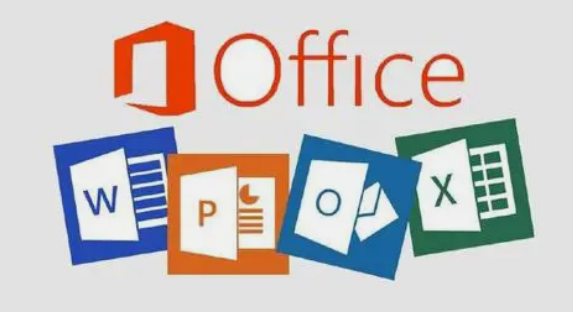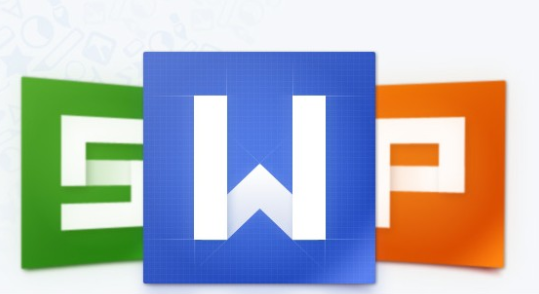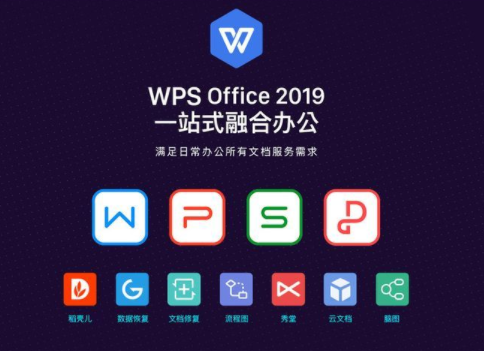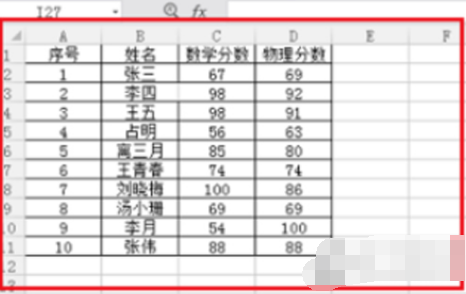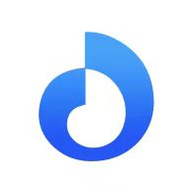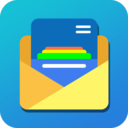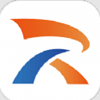word背景图片怎么设置背景
发布时间:2024-09-18 14:54:59来源:pi7手游网作者:匿名
WPS Word背景图片功能允许用户轻松设置文档的个性化背景。用户可通过选项卡下选择预设背景或自定义图片背景。自定义时,可插入图片并设置为背景,调整其位置、大小及透明度等属性,使文档更加美观和个性化。WPS Word还支持水印功能,用户可将图片作为水印背景,灵活控制其显示效果。看来了解操作步骤吧。
Wps相关推荐:

word背景图片怎么设置背景

1、首先,我们需要进入到word文档中,查看到页面是白色来显示的,如图所示。

2、这时,我们就可以将鼠标移动到页面顶部的【页面】选项卡的位置进行点击,然后选择其中的【背景】选项进行点击一下。

3、这时,在背景功能下即可弹出一个下拉窗口,将其中的【图片背景】-【本地图片】依次点击打开。

4、随后,我们在打开的窗口中,点击【选择图片】按钮,将我们本地中需要设置背景的图片添加进来即可。

5、添加之后,直接将右上角的【确定】按钮进行点击保存设置。

6、这时返回到我们文档编辑页面中,就可以查看到文档页面上的背景已经更改成图片背景了,如图所示。

word文档底色变成绿色了改回白色步骤:
1、直接将我们的文字文档点击打开,你可以查看到我们的页面底色是绿色的。

2、如果是如下图的这种情况,那么应该是护眼模式功能被启用了,我们可以点击底部的护眼模式按钮进行取消。

3、取消之后,页面就会变成白色的颜色来显示了,如图所示。

4、如果只是编辑的页面是绿色的底色,那么我们将【页面】选项卡点击打开,选择【背景】选项。

5、随后,我们将【背景】下的颜色设置成【删除页面背景】选项进行点击一下,之后我们可以看到编辑页面的颜色就会变成白色了,如图所示。

小编带来的关于word背景图片怎么设置背景的相关内容分享,看完之后,你是否已经心中有答案了呢?关注我们,每日更新最新的资讯和热门教程,尽在佩琪手游网。
注:文中插图与内容无关,图片来自网络,如有侵权联系删除。
上一篇:支小宝怎么用
下一篇:搜狗输入法怎么取消表情包推荐
相关推荐
猜你喜欢
一个好的手机文档软件可以帮助你管理和保存手机上的各种文档文件,这样你的手机上的文档就不会乱七八糟,你也知道去哪里找,市场上有许多文档应用,许多小伙伴会问哪个更好,pi7小编便准备了本期手机版文档软件,来试试吧~
- 热门教程
- 最新教程
-
01

日本 WindowsServer :强大的服务器系统 2024-10-29
-
02

2024淘宝双11红包口令是多少 2024-10-16
-
03

微信下载账单到邮箱怎么打开 2024-10-10
-
04

哔哩哔哩添加同城怎么弄 2024-09-23
-
05

支付宝主题皮肤怎么改 2024-09-06
-
06

支付宝怎么解绑小宝零花钱 2024-09-06
-
07

微信申请辅助账号怎么弄 2024-08-29
-
08

支付宝怎么拒绝别人转账 2024-08-14
-
09

微信的插件功能怎么开启 2024-08-14
-
010

网易云音乐怎么为歌单助力 2024-08-13